Windows 10, Windows 8 pēctecis.1, ir daudz jaunu funkciju. Viens no tiem ir tad, kad uzdevumjoslā noklikšķiniet uz ikonas File Explorer vai lietojat Windows + E karsto taustiņu, Windows 10 atver mapi Sākums nevis Bibliotēkas vai Šis dators (dators).
Izmantojot noklusējuma iestatījumus, mapē Mājas tiek rādīti izlase, biežas mapes un jaunākie faili. Lai gan sadaļā Izlase tiek iekļautas visas atrašanās vietas, kas kreisajā navigācijas rūtī ir redzamas zem Favoirtes, nesen piekļūtie faili un mapes parādās sadaļā Biežās mapes un Nesenie faili.
Tā kā mājas mape ir vieta, kuru iegūstat, noklikšķinot uz ikonas File Explorer, šī mājas atrašanās vieta būs noderīga, lai ātri piekļūtu nesen piekļuvušajiem failiem un mapēm. Bet ir daudzi lietotāji, kuri labāka privātuma labad vēlas apturēt Windows nerādīt nesen piekļūtos failus un mapes.
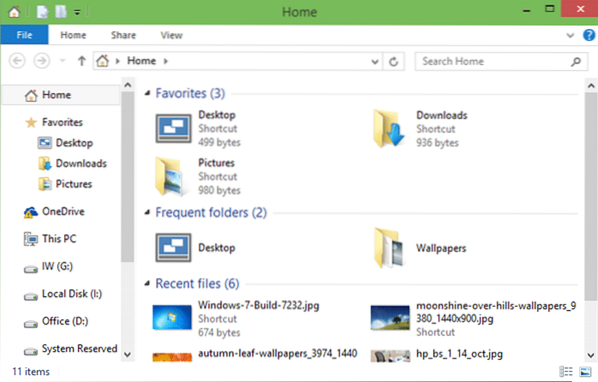
Lai gan var apturēt Windows rādīšanu nesen piekļūtiem failiem un mapēm sadaļā Sākums, atverot uzdevumjoslu un izvēlnes Sākt rekvizītus un pēc tam noņemot atzīmi no opcijas ar nosaukumu “Saglabāt un parādīt nesen atvērtus vienumus izvēlnē Sākt un uzdevumjoslu”, kas parādās cilnē Sākt, nozīmē arī to, ka Windows pārtrauks rādīt jaunākos failus izvēlnē Sākt un uzdevumjoslā, tas nozīmē, ka visas lietotnes pārtrauks rādīt nesen piekļūtos failus un mapes uzdevumjoslā, kā arī izvēlnē Sākt.
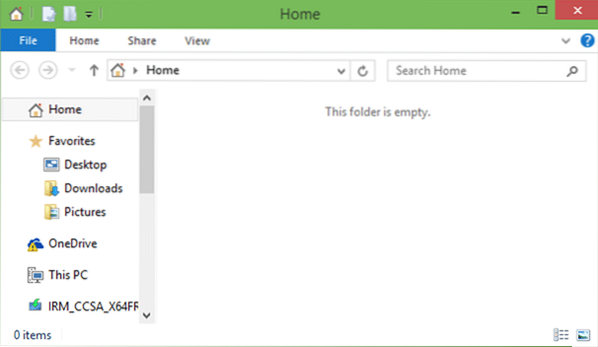
Piemēram, ja izmantojat iepriekš minēto metodi, Office Word neparādīs jaunākos failus, noklikšķinot uz izvēlnes Sākt vai atlasot Office Word.
Tiem no jums, kuri vēlas pilnībā noņemt biežās mapes un jaunākos failus, neapturot Windows rādīt jaunākos failus izvēlnē Sākt un uzdevumjoslā, jums ir jāizdzēš divi ieraksti no reģistra. Izpildiet tālāk sniegtos norādījumus, lai noņemtu izlasei, biežām mapēm un jaunākajiem failiem vai kādu no tiem no Windows 10 mapes Sākums.
Noņemiet jaunākos failus, mapes un izlasi
SVARĪGI: Lūdzu, izveidojiet manuālu atjaunošanas punktu vai rezerves reģistru, lai vajadzības gadījumā varētu atjaunot šīs funkcijas.
1. darbība: Izvēlnes Sākt meklēšanas lodziņā vai Palaist ierakstiet Regedit.exe un pēc tam nospiediet taustiņu Enter. Noklikšķiniet uz pogas Jā, kad tiek parādīts UAC dialoglodziņš.
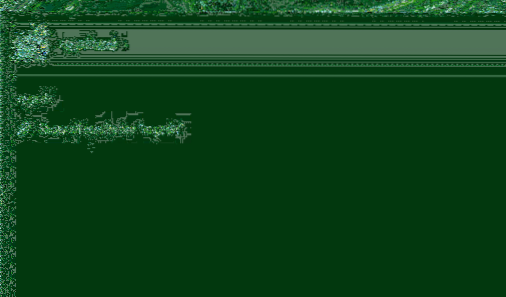
2. darbība: Pēc reģistra redaktora palaišanas pārejiet uz šo atslēgu:
HKEY_LOCAL_MACHINE \ SOFTWARE \ Microsoft \ Windows \ CurrentVersion \ Explorer \ HomeFolder \ NameSpace \ DelegateFolders
3. solis: Sadaļā DelegateFolders redzēsiet trīs ierakstus:
3936E9E4-D92C-4EEE-A85A-BC16D5EA0819
4564b25e-30cd-4787-82ba-39e73a750b14
d34a6ca6-62c2-4c34-8a7c-14709c1ad938
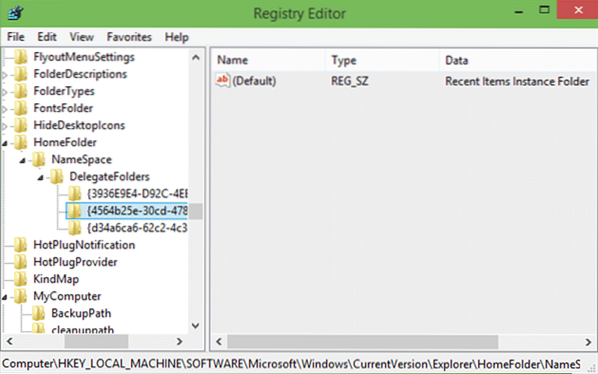
Noklikšķiniet uz katra ieraksta pa vienam, lai redzētu, kāpēc tas tiek izmantots. Izdzēsiet pirmo atslēgu, lai noņemtu biežās mapes, izdzēsiet otro ierakstu, lai noņemtu nesenos failus, un izdzēsiet pēdējo, lai noņemtu izlasi no mapes Sākums Windows 10.
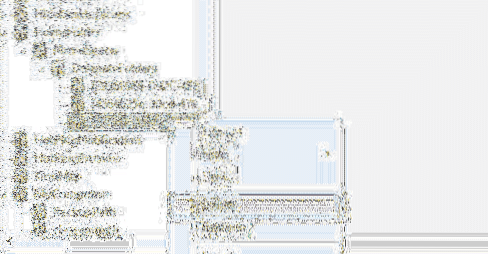
Un, ja vēlaties atjaunot šīs funkcijas, izmantojiet iepriekš izveidoto sistēmas atjaunošanas punktu vai importējiet reģistra dublējumu. Tieši tā!
 Phenquestions
Phenquestions

